يمكنك تثبيت وتشغيل Docker على جميع أنظمة التشغيل الرئيسية. إذا كنت تستخدم نظام Mac ولست متأكدًا من كيفية البدء، لا داعي للقلق، يغطي هذا البرنامج التعليمي حول Docker for Mac كل شيء بالنسبة لك. ستتعلم كيفية تثبيت Docker for Mac والبدء.
سيقودك هذا البرنامج التعليمي، خطوة بخطوة، من خلال جميع خطوات التثبيت وسيضعك على الطريق لتشغيل حاويات Docker على نظام Mac الخاص بك في وقت قصير.
المتطلبات الأساسية
سيكون هذا البرنامج التعليمي عرضًا عمليًا. إذا كنت ترغب في متابعة، تأكد من أن لديك ما يلي:
- إصدار macOS 10.14 أو الأحدث. سيستخدم هذا البرنامج التعليمي macOS Big Sur، الإصدار 11.5.1.
تثبيت Docker for Mac باستخدام Engine مع Homebrew
على الرغم من أنه يمكنك تثبيت Docker بطرق عديدة، إذا كنت على نظام macOS، فإن مدير الحزم Homebrew هو على الأرجح الأسهل. قبل البدء، تأكد من أنك قد قمت بتثبيت Homebrew.
مدير الحزم Homebrew لنظام macOS يقدم وسيلتين لتثبيت Docker. يمكنك إما تثبيت محرك Docker فقط أو تثبيت Docker Desktop. دعونا نغطي أولاً كيفية تثبيت محرك Docker.
لتثبيت محرك Docker:
1. افتح نافذة الطرفية في macOS وقم بتشغيل الأمر التالي. يخبر هذا الأمر Homebrew بتنزيل وتثبيت الحزمة المسماة docker. سيجد Homebrew تلقائياً أحدث إصدار.
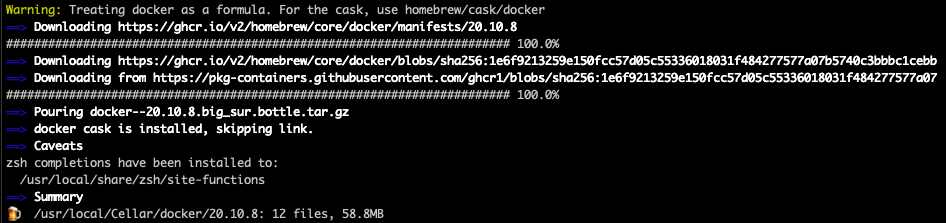
٢. قم بتنزيل وتثبيت كل من حزم docker-machine و virtualbox. يتطلب Docker كلتا هذه الحزمتين لتشغيله بشكل صحيح على نظام macOS.
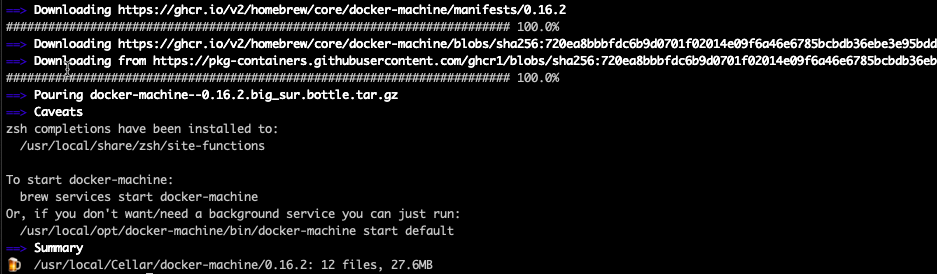
لاحظ التبديل
--caskفي أمر التثبيت لبرنامج VirtualBox. الخيار--caskهو كيف يمكن لـ Homebrew تثبيت تطبيقات واجهة رسومية. نظرًا لأن VirtualBox هو تطبيق واجهة رسومية، يجب تضمين التبديل--caskفي الأمر.
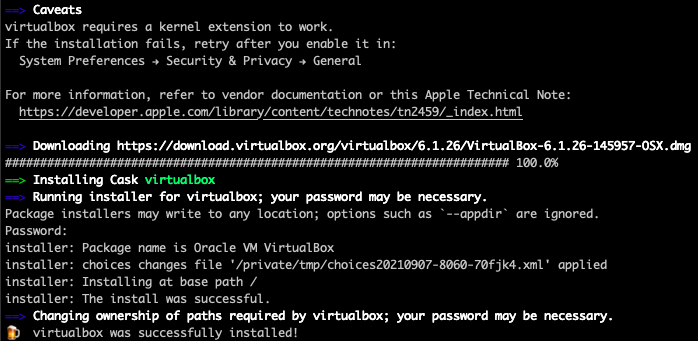
٣. بعد تثبيت VirtualBox، قد تتلقى رسالة تحذير من macOS بأنه تم منع التثبيت. للسماح بالتثبيت، انقر فوق فتح تفضيلات الأمان.
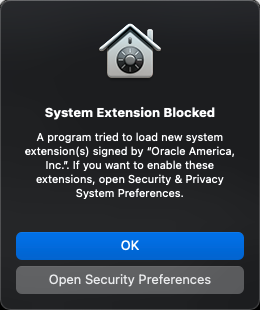
٤. انقر فوق زر التفاصيل، ثم حدد الخانة المسماة Oracle America، Inc، وانقر فوق موافق. Oracle هي الشركة المالكة لبرنامج VirtualBox.
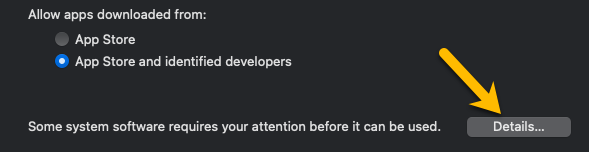
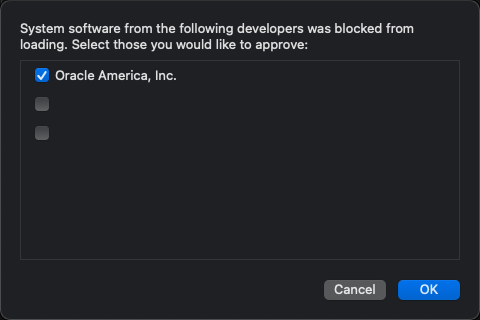
تثبيت سطح المكتب Docker باستخدام Homebrew
إذا كنت تفضل واجهة رسومية لـ Docker، فإن Docker Desktop هو صديقك. إذا لم تقم بتثبيت محرك Docker بعد، يمكنك تثبيت سطح المكتب Docker.
لا تحاول تثبيت محرك Docker مع Docker Desktop. يتطلب محرك Docker استخدام VirtualBox، كما هو موضح سابقًا، والذي قد يتعارض مع Docker Desktop. لا يتوافق Docker Desktop مع إصدارات VirtualBox السابقة للنسخة 4.3.30.
لتثبيت Docker Desktop، في الطرفية:
- قم بتشغيل الأمر أدناه. يرجى ملاحظة أن التبديل
--caskمطلوب لتثبيت تطبيقات واجهة رسومية باستخدام Homebrew.
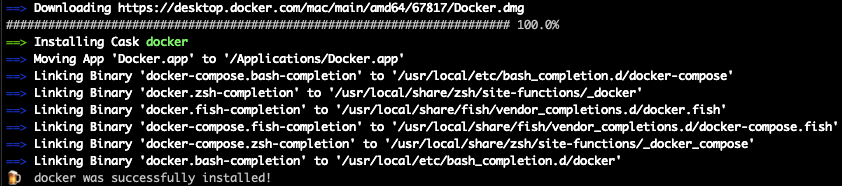
2. بعد اكتمال Homebrew للتثبيت، افتح Docker في الطرفية الخاصة بك بالأمر التالي.
3. انقر فوق الزر فتح لفتح Docker Desktop. سترى هذا الإنذار عند تشغيل Docker Desktop للمرة الأولى.
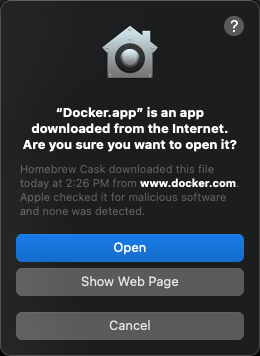
4. عندما يُطلب منك، انقر فوق زر موافق لمنح الوصول الخاص (الوصول بصلاحيات sudo) لإعطاء Docker Desktop إذنًا لإعداد الشبكة الداخلية للحاويات للتحدث مع بعضها البعض. بالنقر على موافق، سيتم تثبيت أداة المساعدة في Docker التي تنسق مختلف الأنشطة المتعلقة بمحرك Docker.
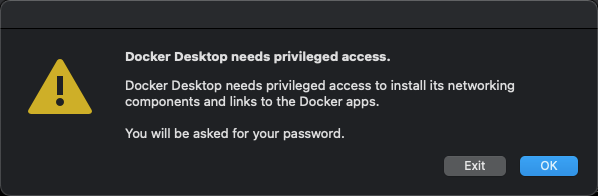
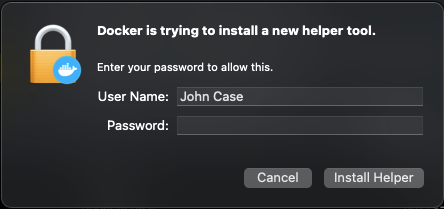
تثبيت Docker Desktop على macOS باستخدام صورة القرص
إذا كنت تفضل تثبيت Docker على macOS باستخدام صورة القرص (ملف DMG)، فإن هذا القسم مخصص لك. يختلف تثبيت Docker عبر صورة القرص قليلاً اعتمادًا على نوع المعالج الذي لديك (Intel أو Apple). حيثما كان ذلك مطبقًا، ستوفر الدورة التعليمية تنبيهًا عند الضرورة للتمييز.
يمكنك العثور على المعالج عن طريق تشغيل تطبيق حول هذا النظام
لتثبيت Docker Desktop باستخدام صورة القرص، افتح الطرفية ولنبدأ.
1. فقط لمعالجات Apple: قم بتثبيت Rosetta. Rosetta هو تطبيق يحاكي مختلف سلوكيات معالج Intel للسماح لتطبيقات المُبنية لمعالجات Intel (مثل Docker) بالتشغيل على أجهزة Mac التي تحتوي على معالجات Apple.
2. افتح متصفح الويب وانتقل إلى صفحة تثبيت Docker Desktop for Mac. انقر على الزر الذي يتوافق مع نوع معالج Mac الخاص بك.
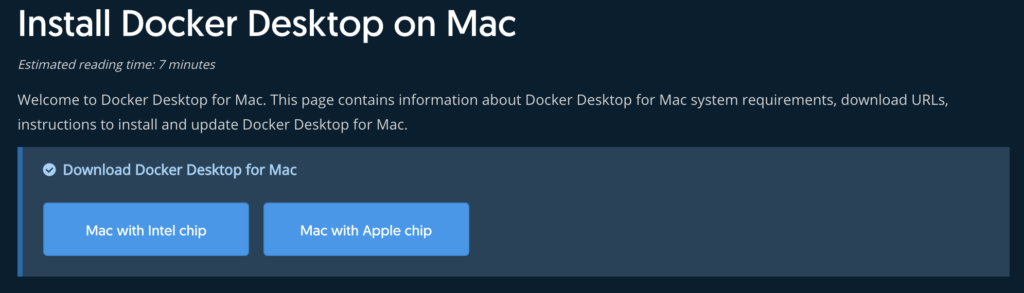
3. عند التنزيل، انقر على ملف صورة القرص لتشغيل برنامج تثبيت Docker Desktop. ستظهر شاشة القائمة مع تطبيق Docker Desktop ومجلد التطبيقات على جهاز Mac الخاص بك. انقر واسحب رمز Docker Desktop إلى مجلد التطبيقات لإكمال التثبيت.
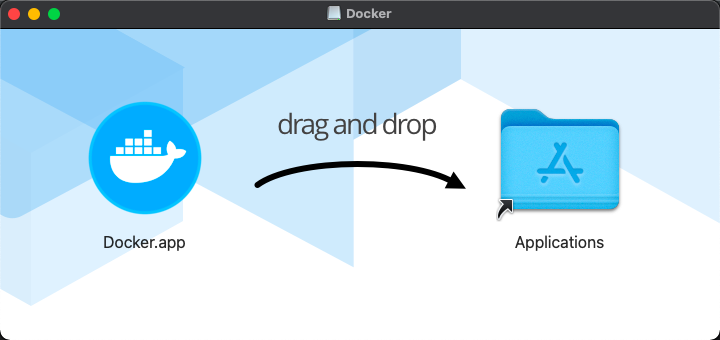
4. قم بتشغيل تطبيق Docker. سترى نفس شاشات الأمان كما في الخطوات الثلاث والأربع من الجزء السابق. انقر عبر تلك الشاشات وانتهيت!
تكوين Docker for Mac
الآن بعد أن تم تثبيت Docker بنجاح على جهاز Mac الخاص بك، حان الوقت لتكوين بعض الخيارات الأساسية لـ Docker Desktop. لوحة تحكم Docker Desktop هي الموقع المركزي لجميع حاويات Docker والتطبيقات التي تعمل في مثيل Docker الخاص بك.
افتح Docker Desktop وانقر على رمز الترس في أعلى اليمين من لوحة التحكم للوصول إلى شاشة التفضيلات.
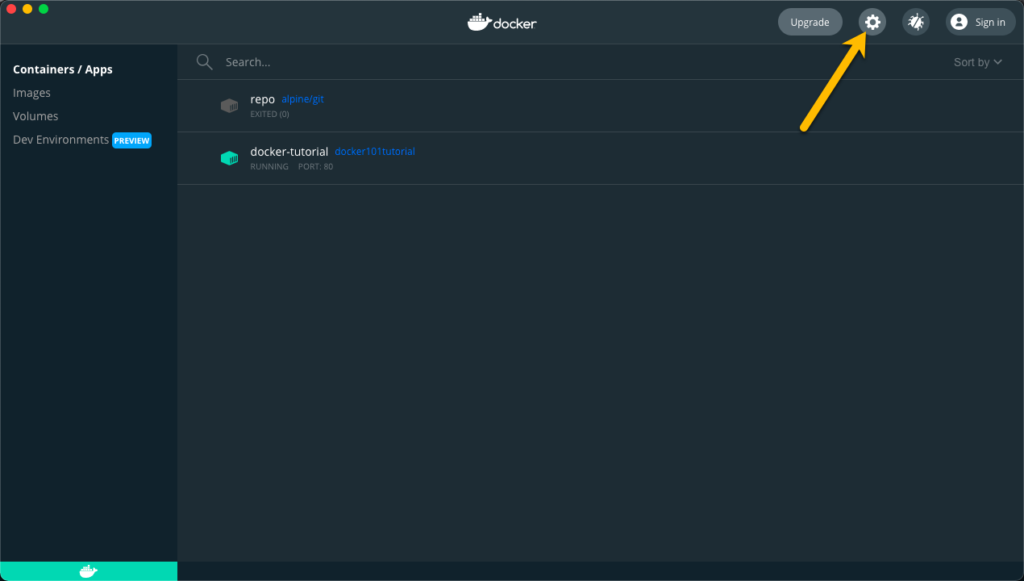
في شاشة التفضيلات، ستجد أقسامًا مختلفة تحتوي على عناصر لتخصيص سلوك Docker. يتبع بعض الإعدادات الملحوظة.
موارد النظام
حدد عنوان القائمة الموارد وانقر فوق متقدم. تحتوي القسم المتقدم على التكوين لموارد الأجهزة المستخدمة بواسطة Docker Desktop.
من خلال المنزلقات، يمكنك ضبط موارد الأجهزة المتاحة لـ Docker Desktop.
- المعالجات (CPUs) – عدد المعالجات المتاحة لـ Docker Desktop. الإعداد الافتراضي هو نصف الحد الأقصى للعدد على جهاز Mac الخاص بك. زيادة هذا العدد ستزيد من أداء الحاوية والتطبيق.
- الذاكرة (Memory) – كمية الذاكرة المتاحة لـ Docker Desktop. القيمة الافتراضية هي 2 جيجابايت.
- التبادل (Swap) – حجم ملف التبادل لـ Docker Desktop. القيمة الافتراضية هي 1 جيجابايت ويمكن زيادتها أو تخفيضها استنادًا إلى متطلبات الحاوية والتطبيق.
- حجم صورة القرص (Disk Image Size) – مساحة القرص المحلية المتاحة لـ Docker Desktop.
- موقع صورة القرص – موقع نظام الملفات لصورة القرص في دوكر ديسكتوب.
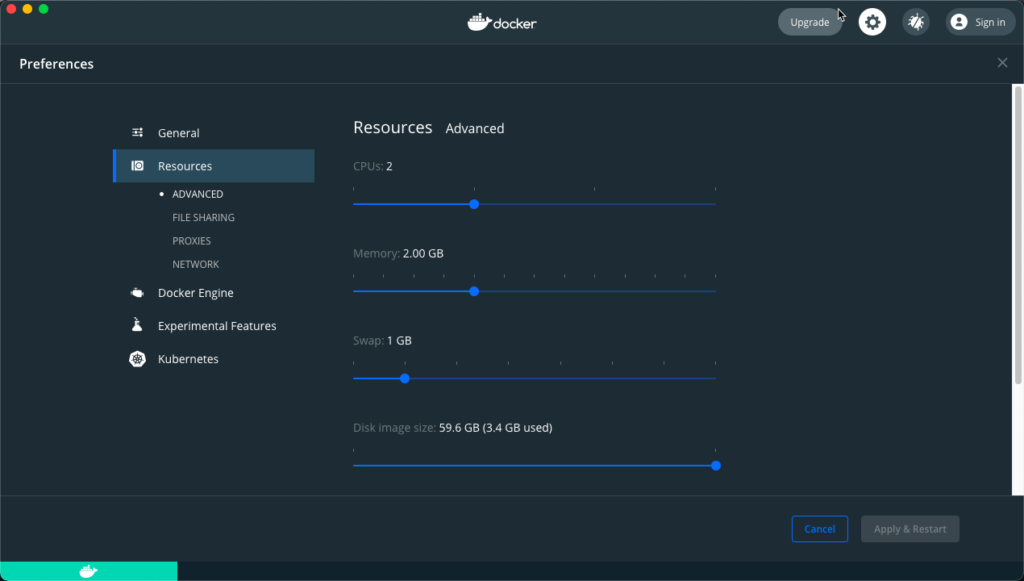
مشاركة الملفات
حدد مشاركة الملفات تحت عنوان الموارد —> متقدم في القائمة. المواقع المدرجة هي المجلدات المشتركة بين نظام الملفات المحلي على جهازك الماك وأي حاويات وتطبيقات دوكر قيد التشغيل.
لإضافة موقع:
1. انقر فوق أيقونة الزائد في أسفل يمين الشاشة مشاركة الملفات.
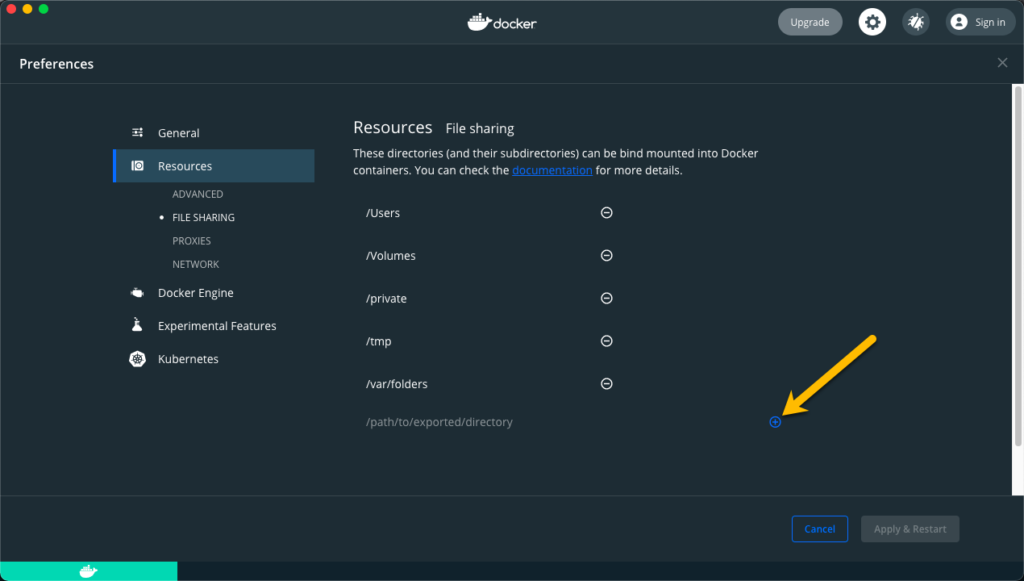
2. اختر المجلد الذي ترغب في مشاركته مع دوكر ديسكتوب وانقر فوق افتح.
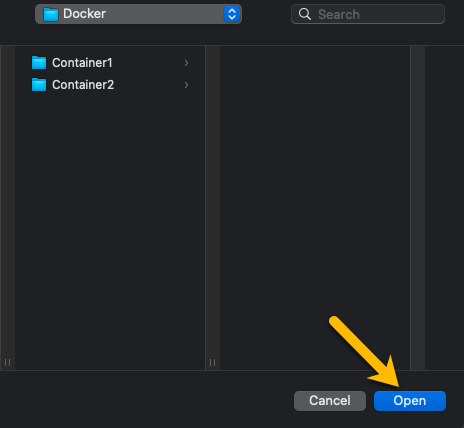
3. انقر على زر تطبيق وإعادة التشغيل لتطبيق التغييرات.
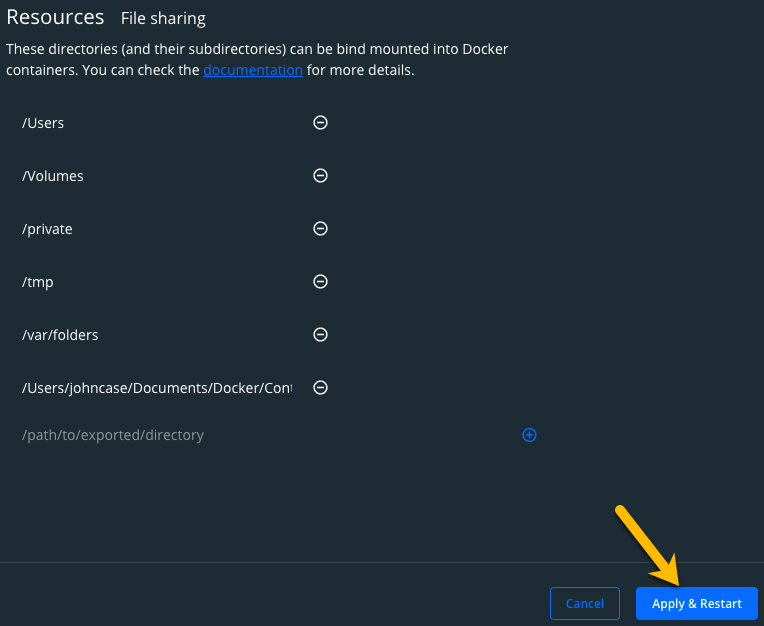
يرجى ملاحظة أن مشاركة العديد من المجلدات مع دوكر يمكن أن تؤدي إلى تقليل أداء النظام.
الاستنتاج
إعداد دوكر على جهازك الماك هو الخطوة الأولى في رحلتك نحو تعلم نموذج البنية التحتية للحاويات. سيوفر لك دوكر على جهازك الماك مكانًا لاستكشاف واختبار تشغيل الحاويات والتطبيقات في دوكر.
ما هي الحاويات التي ستقوم بإعدادها في بيئة دوكر الماك الجديدة؟













